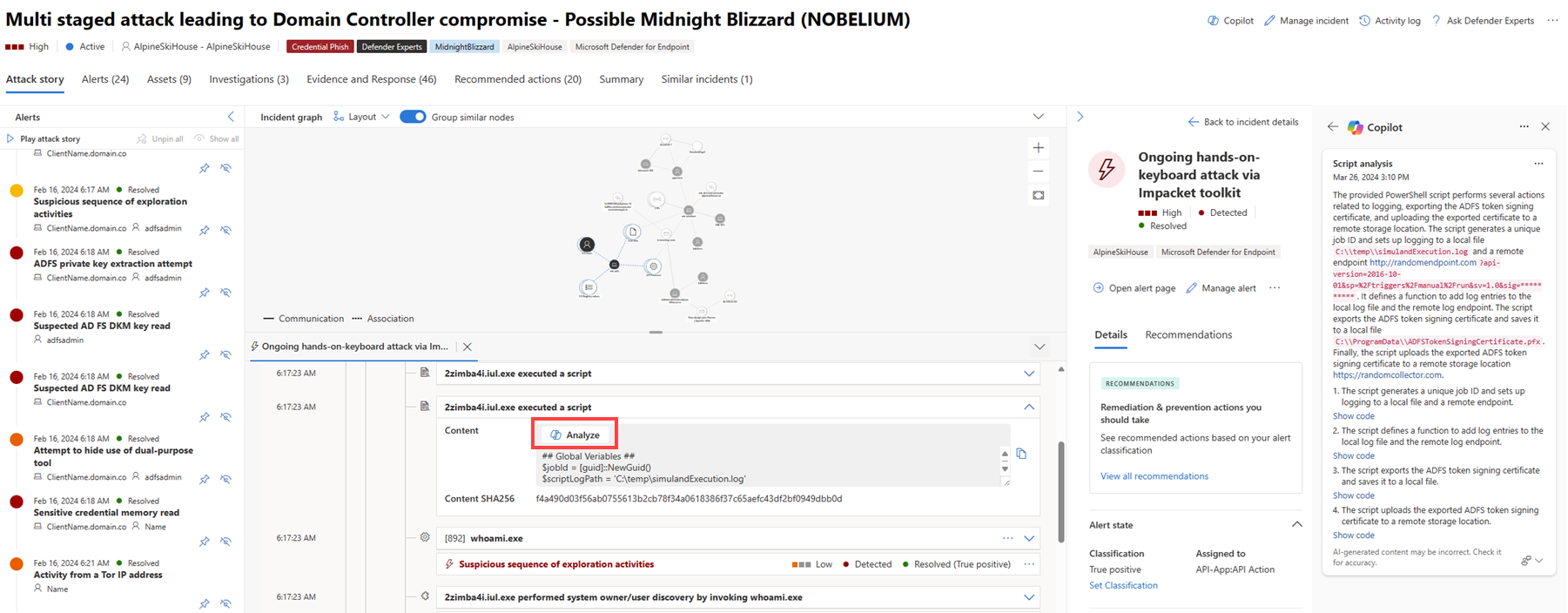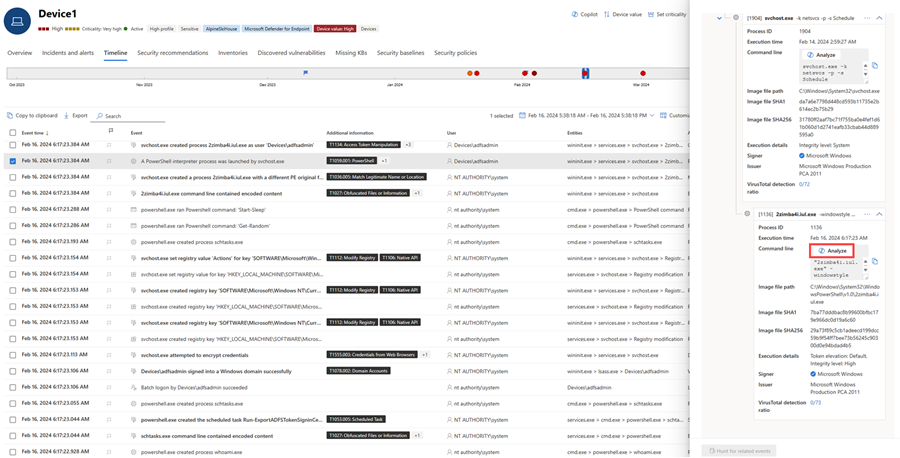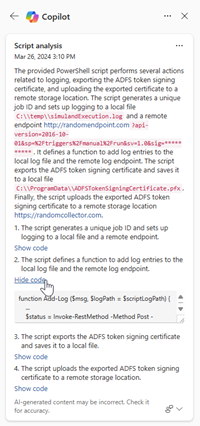Analyse des scripts avec Microsoft Copilot dans Microsoft Defender
Grâce aux fonctionnalités d’enquête basées sur l’IA de Microsoft Copilot pour la sécurité dans le portail Microsoft Defender, les équipes de sécurité peuvent accélérer leur analyse des scripts et des lignes de commande malveillants ou suspects.
Les attaques les plus complexes et les plus sophistiquées, telles que les rançongiciels, échappent à la détection par de nombreuses façons, notamment l’utilisation de scripts et de lignes de commande PowerShell. En outre, ces scripts sont souvent masqués, ce qui ajoute à la complexité de la détection et de l’analyse. Les équipes chargées des opérations de sécurité doivent analyser rapidement les scripts pour comprendre les fonctionnalités et appliquer une atténuation appropriée, ce qui empêche immédiatement les attaques de progresser au sein d’un réseau.
La fonctionnalité d’analyse de script offre aux équipes de sécurité une capacité supplémentaire pour inspecter les scripts sans utiliser d’outils externes. Cette fonctionnalité réduit également la complexité de l’analyse, en réduisant les défis et en permettant aux équipes de sécurité d’évaluer et d’identifier rapidement un script comme malveillant ou sans gravité. L’analyse des scripts est également disponible dans l’expérience autonome Copilot pour la sécurité par le biais du plug-in Microsoft Defender XDR. En savoir plus sur les plug-ins préinstallés dans Copilot pour la sécurité.
Ce guide décrit la fonctionnalité d’analyse de script et son fonctionnement, notamment la façon dont vous pouvez fournir des commentaires sur les résultats générés.
Analyser un script
Vous pouvez accéder à la fonctionnalité d’analyse des scripts dans le récit de l’attaque sous le graphique de l’incident sur une page d’incident et dans la chronologie de l’appareil.
Pour commencer l’analyse, procédez comme suit :
Ouvrez une page d’incident, puis sélectionnez un élément dans le volet gauche pour ouvrir le récit de l’attaque sous le graphique de l’incident. Dans le récit de l’attaque, sélectionnez un événement avec un script ou une ligne de commande que vous souhaitez analyser. Cliquez sur Analyser pour démarrer l’analyse.
Vous pouvez également sélectionner un événement à inspecter dans l’affichage chronologique de l’appareil. Dans le volet Détails du fichier, sélectionnez Analyser pour exécuter la fonctionnalité d’analyse des scripts.
Copilot exécute une analyse de script et affiche les résultats dans le volet Copilot. Sélectionnez Afficher le code pour développer le script ou Masquer le code pour fermer l’extension.
Sélectionnez les points de suspension (...) Autres actions en haut à droite de la carte d’analyse des scripts pour copier ou régénérer les résultats, ou affichez les résultats dans l’expérience autonome Copilot pour la sécurité. La sélection de l’option Ouvrir dans Copilot pour la sécurité ouvre un nouvel onglet sur le portail autonome Copilot où vous pouvez entrer des invites et accéder à d’autres plugins.
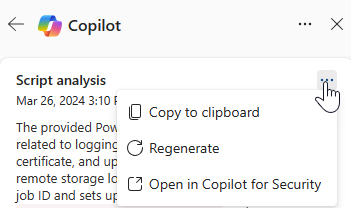
Passez en revue les résultats. Vous pouvez fournir des commentaires sur les résultats en sélectionnant l’icône de commentaires
 situé à la fin de la carte d’analyse des scripts.
situé à la fin de la carte d’analyse des scripts.
Voir aussi
- Analyser les fichiers
- Générer un résumé de l’appareil
- Répondre aux incidents à l’aide de réponses guidées
- Générer des requêtes KQL
- Créer un rapport d’incident
- Démarrer avec Microsoft Copilot pour la sécurité
- En savoir plus sur d’autres expériences incorporées Copilot pour la sécurité
Conseil
Voulez-vous en savoir plus ? Collaborez avec la communauté Microsoft Security dans notre communauté technique : communauté technique Microsoft Defender XDR.